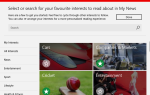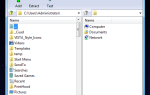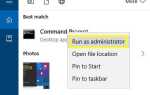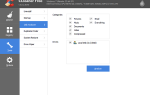В недавней статье я объяснил, почему это невозможно
В недавней статье я объяснил, почему это невозможно
восстановить данные с жесткого диска после его перезаписи. В этом посте я упоминал, что простое удаление файлов или форматирование жесткого диска обычно вообще не удаляет и не перезаписывает файлы, то есть их можно восстановить.
Если эта информация заставила вас немного нервничать, позвольте мне соединить кусочки для вас и показать, как вы можете окончательно и окончательно удалить файлы не только с жесткого диска, но и с других перезаписываемых устройств хранения.
Низкоуровневое форматирование
Тип форматирования, который большинство из нас делает, известен как форматирование высокого уровня, и независимо от того, выполняете ли вы быстрое форматирование или нет, ваши данные не будут удалены. Что делает форматирование высокого уровня, так это настраивает файловую систему с нуля, и в процессе информация, где хранились файлы, удаляется.
Низкоуровневое форматирование, с другой стороны, повторно инициализирует диск и сбрасывает значения каждого магнитного домена, который представляет один бит, в ноль. Мы подробно рассмотрели форматирование в MakeUseOf, и если вы хотите изучить детали, я рекомендую следующие статьи:
- Как отформатировать новый внутренний жесткий диск
- Разница между полным форматом Windows Быстрый формат [Объясненная технология]
- Как полностью Надежно стереть жесткий диск [Windows]
Ботинок Дарика и ядерная бомба
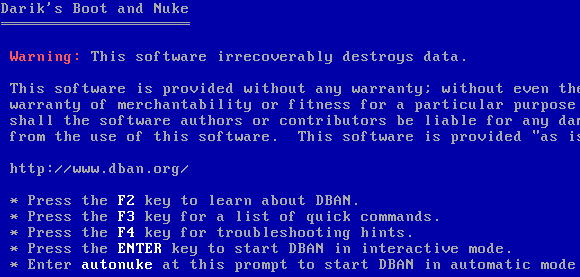
Низкоуровневое форматирование неэффективно на 100% и может оставить следы данных. Если вы хотите стереть весь диск перед тем, как его утилизировать, я рекомендую загрузочный диск Darik’s Boot and Nuke, который автоматически и полностью удалит данные на любом обнаруженном жестком диске.
Пошаговое руководство по загрузке и загрузке Дарика можно найти в этой статье:
- Как полностью Надежно стереть жесткий диск [Windows]
CCleaner
Если вы уже используете CCleaner, вы должны знать, что он содержит Drive Wiper.
Откройте CCleaner и перейдите к> Инструменты> Drive Wiper. Вы можете стереть только свободное место или весь диск, и вы можете выбрать до 35 проходов, что означает, что данные будут перезаписаны случайными строками двоичного кода 35 раз. Эта очень сложная перезапись должна сделать невозможным восстановление данных, изначально сохраненных в этом пространстве. Когда вы будете довольны своими настройками, нажмите> Wipe и терпеливо ждите.
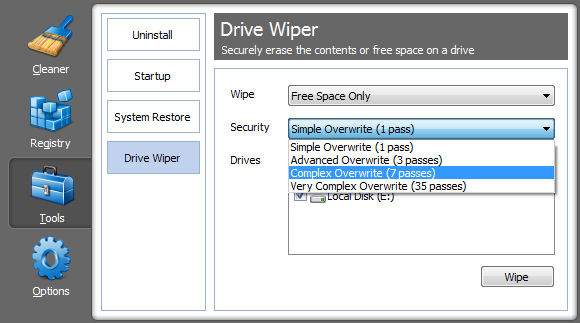
SDelete
Microsoft очень легко не удаляла файлы полностью. Чтобы восполнить эту потенциальную дыру в безопасности, они выпустили бесплатную утилиту командной строки под названием SDelete. Это не делает удаление данных более удобным, но это можно считать шагом в правильном направлении. К сожалению, это очень маленький шаг, так как Microsoft не в состоянии предоставить инструкции о том, как правильно открыть SDelete. Ну, вот для чего здесь MakeUseOf.
- Загрузите ZIP-архив, содержащий инструмент, и распакуйте папку.
- Нажмите> [WINDOWS] + [R], чтобы открыть окно «Выполнить».
- Введите> cmd и нажмите> OK, чтобы открыть командную строку.
- Затем переместите файл> SDelete.exe в каталог> C: \ User \ yourusername
- Теперь введите в командной строке команду, например> sdelete -z, чтобы очистить свободное место на вашем разделе C :. Полный список команд показан на скриншоте ниже.
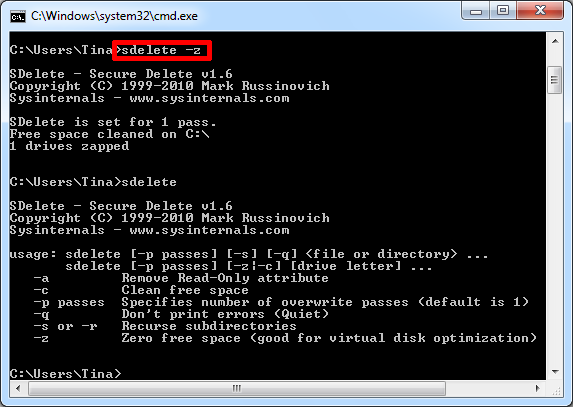
ластик
Eraser — это бесплатный инструмент безопасности с открытым исходным кодом, позволяющий полностью удалить данные с жесткого диска. Он может перезаписывать данные несколько раз, используя рандомизированные шаблоны двоичного кода. По сути это файловый шредер.
Eraser удобнее, чем CCleaner Drive Wiper, потому что он может удалять и уничтожать отдельные файлы, а не просто стирать все свободное место на диске, и он интегрирован с Windows Explorer (меню, вызываемое правой кнопкой мыши). Кроме того, Eraser предоставляет вам множество дополнительных настроек, например, различные методы удаления файлов и пространств, возможность замены удаленных файлов другими файлами, чтобы обеспечить правдоподобное «удаление», и планирование удаления файлов, папок, корзины или неиспользуемых дисковое пространство.
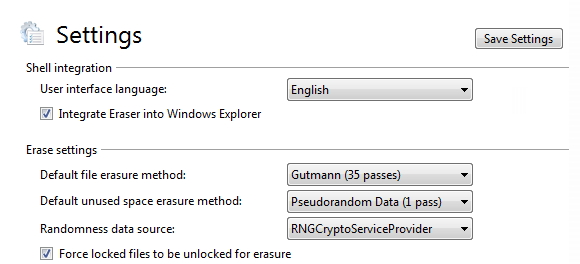
Инструмент также доступен в виде портативного приложения под названием EraserDrop Portable. Он является частью пакета PortableApps.
Мы рассказали о Eraser в его (и MakeUseOf) самом начале четырехлетней давности. Оба прошли долгий путь с тех пор. Не стесняйтесь проверить статью здесь — Как безопасно извлекать и удалять файлы ПК
Другие инструменты
Есть еще несколько измельчителей файлов, которые могут безопасно удалять файлы с вашего жесткого диска. Некоторые из них были описаны в статье 4 File Shredders, чтобы сделать удаленные данные невосстановимыми
, Если вам необходимо защитить конфиденциальные данные, не удаляя их, вам следует серьезно заняться шифрованием и статьей «Шифрование или полное стирание файлов с помощью утилиты шифрования Axcrypt [Windows]».
обеспечивает отличное начало.
У вас есть кошмары о том, что кто-то может найти на старом жестком диске, который вы выбросили?
Изображение предоставлено: R. MACKAY PHOTOGRAPHY, LLC

![5 инструментов для окончательного удаления конфиденциальных данных с жесткого диска [Windows]](https://helpexe.ru/wp-content/cache/thumb/aa/ee337a0e828c3aa_320x200.png)